删除计算机中不需要的应用程序可以释放资源,但有些应用程序在卸载后无法很好地整理自己。以下是如何删除它们可能留下的任何残留物。

您是否应该彻底删除 Windows 上的程序和应用程序?
如果您以后要安装该程序,则可以保留已删除应用程序的残留数据。这是因为该程序的未来安装可以使用这些数据 — 而不必从头开始。
但是,如果您不再使用已卸载的程序,您最好确保它彻底消失。
或者,如果您因为应用程序有问题而卸载了它,并且想要重新安装它以解决问题,那么残留程序可能会造成问题。有时,彻底清除应用程序是件好事。
1.删除注册表项
某些应用会将所需的数据存储在注册表中,包括设置和偏好设置或试用期信息。卸载应用时,它们可能不会从注册表中删除这些信息。这意味着您需要手动删除它。
更改注册表时要小心谨慎;任何错误都可能导致 Windows 无法使用。在继续操作之前,
请备份 Windows 注册表 或 创建系统还原 。这样,如果出现问题,您可以使用备份来还原注册表。
按 Win + R 打开运行。然后在文本框中输入“regedit”,单击“确定”以启动注册表编辑器。转到以下键或将其复制并粘贴到顶部的地址栏中:
HKEY_LOCAL_MACHINE\SOFTWARE\
找到与您卸载的应用程序关联的密钥,右键单击它,然后选择“删除”。
单击“是”确认您要删除该密钥。删除密钥之前请仔细研究密钥,因为您不想删除错误的密钥。
2.手动删除剩余文件夹
Windows 有多个文件夹和目录用于存放已安装的应用程序。如果您想查找应用程序的残留文件,就应该查看这些文件夹和目录。
按 Win + E打开文件资源管理器,导航到“此电脑”,然后打开安装驱动器(通常是 C: 驱动器)。然后,查看“Program Files”和“Program Files (x86)”文件夹。
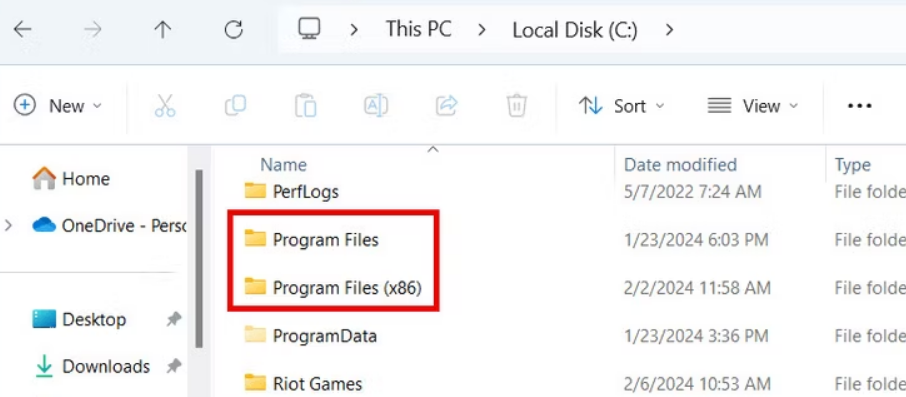
如果发现任何已卸载程序的剩余文件夹,请将其删除。
接下来,按 Win + R 打开 Windows 运行。然后在文本框中输入“%appdata%”,然后单击“确定”。
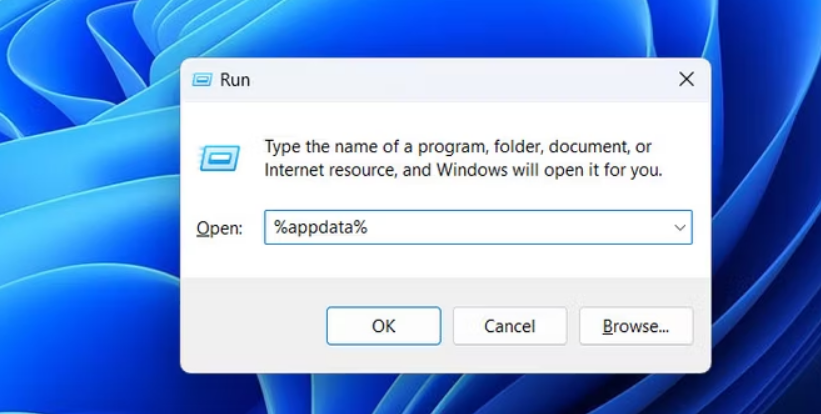
这将打开“AppData”文件夹中的“Roaming”子文件夹,您可以在其中删除任何不需要的文件夹和文件。
最后,点击地址栏左侧的向上箭头,进入“AppData”文件夹。然后,对“Local”和“LocalLow”文件夹进行同样的清理。
3.删除临时文件
“Temp”文件夹是 Windows 存储各种应用程序的启动配置和缓存数据的地方。Windows 会定期删除这些数据,通常是在几天后或达到某个阈值时。但您可以在卸载应用程序后手动删除文件夹中的数据。
为此,请在系统上搜索“磁盘清理”,然后从搜索结果中选择它以启动该实用程序。
选择删除该程序的驱动器,然后单击“确定”。
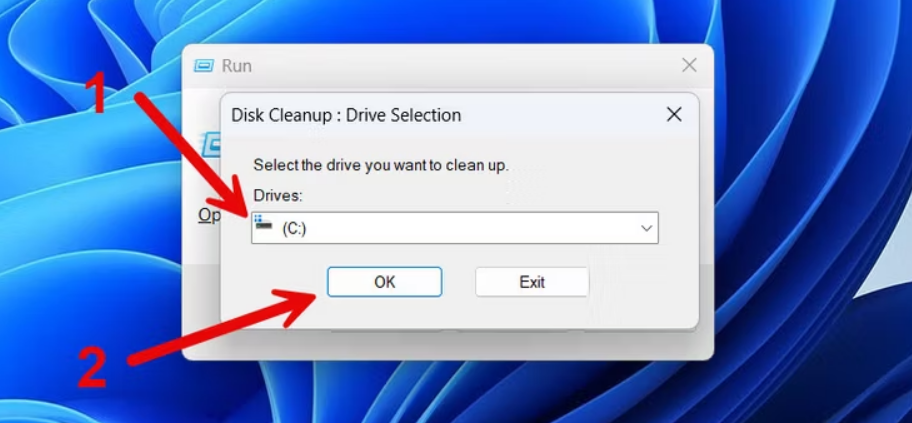
在“磁盘清理”中,向下滚动,勾选“临时文件”复选框,然后单击“确定”。在弹出窗口中,单击“删除文件”以清除临时文件夹。

暂无评论